Comment copier lintégralité du lien sur Safari iPhone

Découvrez comment copier tous les liens ouverts sur Safari pour iPhone grâce à iOS 15, simplifiant le partage et l
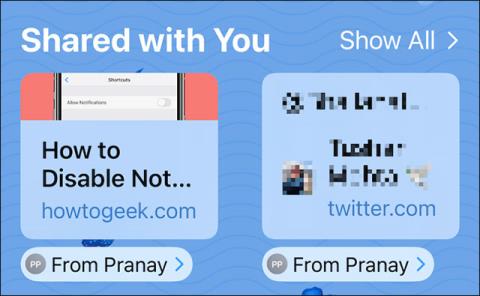
À partir d'iOS 15 et d'iPadOS 15, Apple prend des mesures pour intégrer iMessage à d'autres applications telles que Photos, Musique, TV et Safari. Toutes ces applications disposent d'une nouvelle section appelée Partagé avec vous, qui contient des liens et du contenu partagés via iMessage.
Par exemple, si quelqu'un partage un lien vers un article pour vous, vous verrez Partagé avec vous lorsque vous ouvrirez la page de démarrage de Safari.

Il est à noter que cet élément ne disparaîtra pas même après avoir ouvert le lien envoyé. Si vous ne vous sentez pas à l'aise avec cette fonctionnalité, vous pouvez la désactiver complètement sur une application spécifique.
Désactivez la fonctionnalité « Partagé avec vous » sur iPhone et iPad
Tout d’abord, cliquez sur l’icône d’engrenage sur l’écran d’accueil pour ouvrir l’application « Paramètres » sur votre iPhone ou iPad.

Dans le menu Paramètres, cliquez sur « Messages ».

Ensuite, cliquez sur la section « Partagé avec vous ».

Si vous souhaitez désactiver cette fonctionnalité dans toutes les applications, cliquez sur le commutateur à bascule à droite de l'option " Partage automatique " pour la désactiver.

Si vous souhaitez simplement désactiver cette fonctionnalité pour chaque application, elle peut être désactivée dans l'application « Musique », « TV », « Safari » ou « Photos », en basculant les commutateurs à bascule respectifs. chaque application est désactivée.

Quittez les paramètres et à partir de maintenant, lorsque vous ouvrez une application spécifique, la section Partagé avec vous n'apparaîtra plus comme avant.
Si vous souhaitez réactiver cette fonctionnalité, accédez simplement à Paramètres > Messages > Partagé avec vous , puis réactivez le « Partage automatique » pour chaque application spécifique.
Je vous souhaite toujours une bonne expérience avec votre iPhone !
Découvrez comment copier tous les liens ouverts sur Safari pour iPhone grâce à iOS 15, simplifiant le partage et l
Découvrez comment désactiver la caméra sur iPhone ou iPad grâce à la fonctionnalité Screen Time. Protégez votre vie privée et gérez vos applications facilement.
Apprenez à utiliser la fonctionnalité « Écouter la page » de Safari sur iPhone et iPad pour écouter des articles facilement.
Découvrez comment créer un mémoji du Père Noël sur iPhone en utilisant des options de personnalisation innovantes et amusantes.
Apprenez à désactiver la lecture automatique des vidéos sur Safari iPhone. Cet article vous fournit des étapes claires et utiles pour configurer cette option.
Découvrez comment atténuer la barre de dock sur iPhone à partir de iOS 15, en réduisant la transparence pour une couleur harmonisée avec votre fond d
Découvrez comment vos AirPods peuvent vous notifier automatiquement des appels entrants et des messages sur votre iPhone grâce à des fonctionnalités utiles.
Découvrez l
Lors de la mise à niveau vers iOS 16, l'application Mail sur iOS 16 sera mise à jour avec la possibilité de rappeler les e-mails lorsqu'ils sont envoyés avec une heure sélectionnable.
iOS 16 propose de nombreuses fonctionnalités pour personnaliser l'écran de verrouillage de l'iPhone. Et l'image de l'écran de verrouillage de l'iPhone a également la possibilité de recadrer l'image directement, en ajustant la zone de l'image à votre guise.








